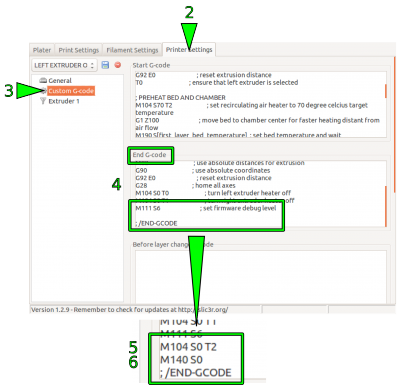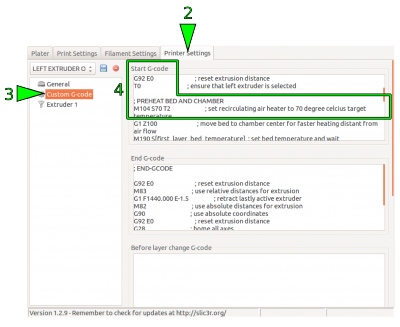Benutzer-Werkzeuge
Dies ist eine alte Version des Dokuments!
Inhaltsverzeichnis
Tipps & Tricks
Allgemeines
Auf dieser Seite finden Sie hilfreiche Informationen zu allgemeinen Bedienung des RepRap Industrial in Ihrer speziellen Einsatzumgebung.
SSH-Zugang über die Kommandozeile zum Linux Betriebssystem
Verwenden Sie SSH auf einem im selben LAN mit dem 3D Drucker eingebundenen Computer, um Zugriff auf den eingebauten BeagleBone Black zu erhalten. Verwenden Sie den Hostnamen, der im Setup Menü des HMI als Web Interface URL angezeigt wird und loggen Sie sich mit den folgenden Zugangsdaten ein:
User: kiosk
Das Password ist eine achtzahlige Kombination aus der Seriennummer (siehe Typenschild). Verwenden Sie die ersten beiden vierstelligen Zahlenblöcke.
Beispiel: Die Seriennummer XX-AAAA-BBBB-CCCC-YYYY wird zum
Password: AAAABBBB
Einstellen einer statischen IP address für die RepRap Industrial Ethernet-Verbindung
Erstellen Sie zunächst einen Kommandozeilenzugang zum 3D Drucker.
Ändern Sie aus dem Terminal heraus die Netzwerkkonfiguration mit dem Kommandozeilen-Editor „nano“
sudo nano /etc/network/interfaces
(verwenden Sie dasselbe Passwort, wie für die SSH-Verbindung)
Die aktuelle DHCP Einstellung ist:
# Das Primäre Nezwerk-Interface auto eth0 iface eth0 inet dhcp pre-up iptables-restore </etc/iptables.rules
Ändern Sie die Einstellungen entsprechend. Beispiel:
# Das Primäre Nezwerk-Interface
auto eth0
iface eth0 inet static
address 192.168.1.20
netmask 255.255.2555.0
network 192.468.1.0
broadcast 192.168.1.255
gateway 192.168.1.254
dns-search family.local
dns-nameservers 192.168.1.254
pre-up iptables-restore </etc/iptables.rules
Die restlichen Einstellungen bleiben unverändert. Speichern Sie die Datei mit <CTRL+X> und bestätigen Sie die Überschreiben-Abfrage mit Y.
Trennen Sie die Verbindung und beenden Sie den Vorgang durch Eingabe von
''exit''
Fahren Sie den 3D Drucker herunter (siehe Ausschalten des 3D Druckers) und rebooten Sie den RepRap Industrial, um die Änderungen zu übernehmen
(Wake-Taster 15 in Abb. 4).
Einen eigenen NTP Server für Zeiteinträge verwenden
Erstellen Sie zunächst einen Kommandozeilenzugang zum 3D Drucker.
Stoppen Sie aus dem Terminal heraus den NTP Daemon Background Prozess
sudo service ntp stop (verwenden Sie dasselbe Passwort, wie für die SSH-Verbindung)
Ändern Sie aus dem Terminal heraus die NTP Daemon Konfiguration mit dem Kommandozeilen-Editor „nano“
sudo nano /etc/ntp.conf
Suchen Sie nach den wenigen Zeilen, die mit
server ...
beginnen und fügen Sie eine zusätzliche Zeile mit der Zugangsadresse Ihres lokalenNTP-Servers davor ein:
server 192.168.1.123
fügen Sie irgendwo in der Datei die Aussage
# ignore panic threshold for huge time differences tinker panic 0
Die restliche Datei bleibt unverändert. Die restlichen Einstellungen bleiben unverändert. Speichern Sie die Datei mit <CTRL+X> und bestätigen Sie die Überschreiben-Abfrage mit Y.
Ermöglichen Sie für den NTP Client Service den Hintergrundbetrieb wieder
sudo service ntp start
Trennen Sie die Verbindung und beenden Sie den Vorgang durch Eingabe von
exit
Fahren Sie den 3D Drucker herunter (siehe Ausschalten des 3D Druckers) und rebooten Sie den RepRap Industrial, um die Änderungen zu übernehmen
(Wake-Taster 15 in Abb. 4).
Bedienung
Im folgenden finden Sie detaillierte Beschreibungen von Fuktionen des ReRap Industrial, die sich größtenteils aus Support-Anfragen oder Experimenten an unseren eigenen Testmaschinen ergeben haben.
Heizelemente und Druckbett nach Druckende automatisch ausschalten
Vielleicht wollen Sie einen Druckauftrag noch kurz vor Feierabend oder dem Wochenende starten. Da es derzeit keine Möglichkeit der automatischen Abschaltung des 3D Druckers gibt, würde er in diesem Fall die ganze Nacht hindurch oder sogar einige Tage mit beheizter Druckkammer und beheiztem Druckbett in Betrieb bleiben. Mit der nachfolgenden Anleitung können Sie durch manuelles Ändern des End G-code den 3D Drucker für diesen Zeitraum alle Heizelemente ausschalten, sodass nur die Lüfter und die LED-Beleuchtung an bleiben und der Energieverbrauch über die Stillstandszeit signifikant reduziert wird. Als Nebeneffekt ergibt sich dadurch, dass die Druckkammer einige Zeit benötigt, um die Wärme vollständig abzustrahlen, eine langsame und gleichmäßige Abkühlung des Druckobjekts und damit ein besserer Abbau von Bauteilspannungen.
Um die Heizelemente nach Druckende zu deaktivieren:
- Starten Sie die Slicing Software.
- Öffnen Sie den [Printer Settings] Tab.
- Wählen Sie das Menü „Custom G-code“.
- Scrollen Sie im End G-Code Editor ans Ende des Textfeldes und platzieren Sie den Cursor in der letzten Zeile vor dem Eintrag
; /END-GCODE. - Tragen Sie den Befehl
M104 S0 T2ein.
Dieser setzt die Heizelemente der Druckkammer auf 0°C. - Tragen Sie den Befehl
M140 S0ein.
Dieser setzt als letzte Aktion des betreffenden G-Codes den Druckbettheizer auf 0°C.
Anpassen der Druckkammertemperatur
HINWEIS
Die Druckkammertemperatur ist bei Auslieferung auf einen Maximalwert von +70°C voreingestellt.
Überschreiten dieser Temperatur führt zur Beschädigung von Bauteilen in der Druckkammer, wie den Schrittmotoren und Lager.
Da der RepRap Industrial derzeit der einzige kommerziell erhältliche Open Source 3D Drucker mit beheizter Baukammer ist, unterstützen die gängigen Slicing-Programme das Ändern der hierfür erforderlichen Einstellunge nicht. Füe einige Materialien ist es jedoch erforderlich, die Kammertemperatur zu senken oder die Beheizung gänzlich auszuschalten.
Die Kammertemperatur des RepRap Industrial kann über den „Start G-code“ manuell verändert werden.
Um die Baukammertemperatur zu ändern (das genannte Beispiel gilt für Slic3r – bei anderen Programmen kann die Benennung variieren):
- Starten Sie die Slicing-Software.
- Öffnen Sie den Reiter [Printer Settings]
- Wählen Sie das Menü „Custom G-code“ aus.
Setzen Sie im Start G-Code Editor den Cursor im Bereich
; PREHEAT BED AND CHAMBER
in die Zeile:
M104 S70 T2; set recirculating air heater to 70 degree celcius target temperature
- Ändern Sie den Eintrag „Sxy“ (hier S70) durch Erstzen von xy mit dem gewünschten Wert, beispielsweise 50°C:
M104 S50 T2; set recirculating air heater to 50 degree celcius target temperature
(aus Gründen der Konsistenz sollte der Kommentar mit geändert werden).
- Wenn Sie diese Einstellung häufiger verwenden wollen, speichern Sie das Profil unter einer neuen Bezeichnung (siehe Slic3r manual).
Jeder mit diesem Profil erzeugte G-code wird jetzt die Druckkammer auf die eingesetellte Temperatur heizen.